Како да користите AR емоџи стикер со Samsung Support
AR (Зголемена реалност) емоџи е карактеристика која создава анимирана верзија од Вас и потоа може да се користи при запишувањето на Вашите движења и изрази на лицето. Можно е да се додадат изрази на лице, дејства, приспособен текст, декорации и заднини за да креирате сопствени стикери.
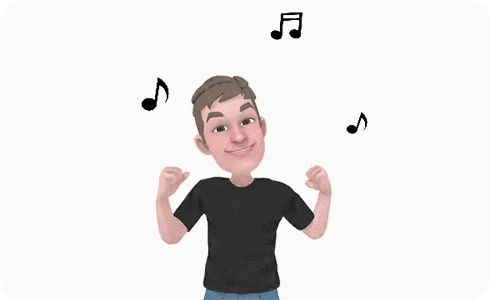
Имајте предвид: AR емоџите се достапни само на одредени уреди, па некои движења или изрази нема да бидат препознаени. Иконите и екраните може да се разликуваат малку од ислустрациите подолу зависно од Вашиот уред, оперативниот систем и темата.
Апликацијата може да се најде и ако допрете на „AR Zone“ во лентата за пребарување или ако допрете на „Поставки“ > „Апликации“ > „AR емоџи стикери“ исто така.
Имајте предвид дека: AR емоџи, AR емоџи уредувачот, AR емоџи стикерите се достапни ако е поддржана аплакцијата AR зона на телефонот.
Може да преземете неколку пакети стикери од делот за преземање стикери за да си ги зголемите бројот на достапни стикери.
Откако ќе ги креирате AR емоџи стикерите, можете да ги зачувате во галеријата за лесно споделување.
Благодариме за повратните информации
Одговори на сите прашања.
Code to Open Chat Window































